
¿Cómo podemos resetear o modificar las aplicaciones predeterminadas en Android?
¿Cómo podemos resetear o modificar las aplicaciones predeterminadas en Android?

La fel ca orice alt Sistema operativo, Androide son aplicatii default cu ajutorul carora utilizatorul poate deschide diverse tipuri de fisiere. De obicei, utilizatorii instaleaza (pe langa aplicatiile built-in) mai multe aplicatii care deschid acelasi tip de fisiere (Navegadores, lanzador, reproductores multimedia etc.), fiind nevoiti sa aleaga dintre acestea una singura care va deschide fisierele in mod por defecto. Iar atunci cand doresc sa modifice aplicatia default pentru un anumit tip de fisiere, este necesara stergerea setarilor pentru aceasta din Configuración del sistema (in cazul in care se instaleaza o noua aplicatie pentru respectivul tip de fisiere, utilizatorii vor trebui sa aleaga din nou aplicatia default pentru acestea; daca doriti sa setati ca default o aplicatie deja instalata, urmati instructiunile de mai jos).
Cum putem reseta (clear)/modifica aplicatiile default in Android?
Default App Manager Es o solicitud para Androide (disponibila atat in versiune lite, gratis, así como en versiune paltita, fara reclame) care ajuta utilizatorul sa administreze aplicatiile default ale sistemului. Aceasta afiseaza toate aplicatiile setate ca default intr-o singura lista si da posibilitatea utilizatorilor sa le reseteze (dand tap pe butonul Claro din dreptul fiecarei aplicatii) direct din ecranul respectiv, fara a fi necesara resetarea manuala a acestora. Modificarea aplicatiilor default se poate face din lista de categorías (audio, video, calendar, mesagerie etc).
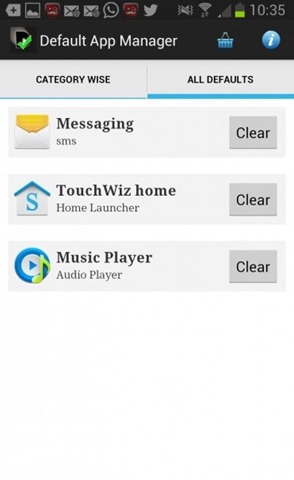
Download Default App Manager Lite (via Google Play).
Si quieres resetati/modificati aplicatiile default manual din Android Ajustes, urmati pasii descrisi in continuare:
- abierto Ajustes > Aplication manager
- in partea de sus a ecranului (deasupra listei cu aplicatii) dati golpe fuerte (trageti cu degetul) spre dreapta pana cand selectati Todo
- identificado solicitud (sau aplicatiile, insa va trebui sa repetati pasii pentru fiecare dintre acestea) pe care nu mai doriti sa le folositi ca por defecto si dati tap pe aceasta
- in setarile aplicatiei respective, mergeti in jos cu degetul pe ecran (scroll down) pana cand ajungeti la setarea Launch by default
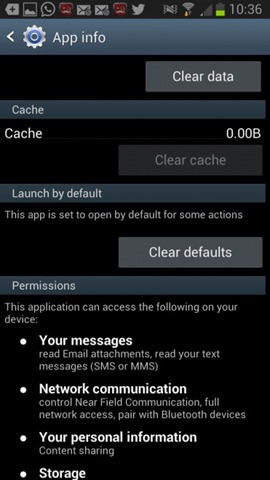
- Dar toque en el botón Clear defaults (acesta este activ doar daca aplicatia este setata ca aplicatie default)
- pentru a alege alta aplicatie ca default pentru respectivul tip de fisiere, incercati sa deschideti un fisier, apoi selectati aplicatia dorita din elección afisate de sistema (puteti selecta ca aplicatia sa deschida mereu respectivul tip de fisiere in mod default, sau ca aceasta sa deschida fisierul doar o singura data).
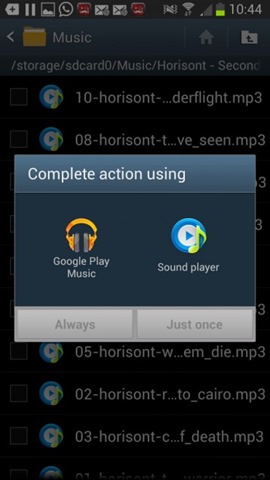
Nota: tutorial valabil pentru toate versiunile recente de Android (anumiti pasi pot fi usor diferiti in functie de producatorul/brandul dispozitivelor).
Configuración de sigilo – How to clear or modify default apps in Android
¿Cómo podemos resetear o modificar las aplicaciones predeterminadas en Android?
Qué hay de nuevo
Acerca de Stealth
Apasionado por la tecnología, escribo con gusto en StealthSettings.com desde el año 2006. Tengo una amplia experiencia en sistemas operativos: macOS, Windows y Linux, así como en lenguajes de programación y plataformas de blogs (WordPress) y para tiendas en línea (WooCommerce, Magento, PrestaShop).
Ver todas las publicaciones de StealthTambién te puede interesar...

